 Accueil
>
Solutions de signature
> Comment ajouter une signature dans Mac Mail
Accueil
>
Solutions de signature
> Comment ajouter une signature dans Mac Mail
Un texte préparé, appelé "signature", peut être créé et ajouté dans votre message. Vous pouvez créer une signature d'e-mail dans la messagerie sur macOS 10.14, 10.13, 10.12, 10.11, 10.10, 10.9, 10.8 et inférieur pour une utilisation au bureau et une autre à utiliser pour les amis. Si vous disposez de plusieurs comptes de messagerie, vous pouvez créer et ajouter des signatures dans les e-mails dans mail on Mac pour chacun d'entre eux.
Comment ajouter une signature dans Mac Mail (macOS 10.14 inclus)
Votre signature peut s'afficher sous forme d'image ou de pièce jointe pour vos destinataires, selon la façon dont leur serveur de messagerie peut gérer les signatures. Voici comment ajouter une signature sur Mac Mail.
La première façon d'ajouter une signature dans Mac Mail
Étape I: Sélectionnez Mail > Preferences, et cliquez sur Signatures.
Étape II. Dans la partie gauche, choisissez le compte de messagerie que vous souhaitez utiliser pour la signature, puis cliquez sur le bouton "+". Les signatures peuvent être glissées d'un compte de messagerie à un autre, ou de "Toutes les signatures". Si une signature est créée dans "Toutes les signatures", elle doit être déplacée vers un compte avant de pouvoir être utilisée.
Étape III. Dans la colonne du milieu, donnez un nom à la signature.
Étape IV. Le nom apparaîtra dans une fenêtre de signature lors de la rédaction de messages.
Étape V. Dans la colonne de droite, créez la signature.
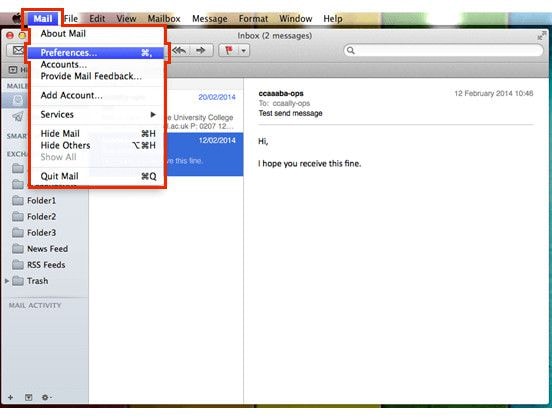
La deuxième façon de créer une signature d'email dans Mail sur Mac OS X
Il existe un autre moyen de créer et d'utiliser des signatures dans les courriers électroniques dans Mail sous macOS 10.14/10.13/10.12/10.11/10.10. Vous pouvez utiliser les menus Format ou Édition dans Mail pour modifier la mise en page ou la police, transformer les textes en liens ou vérifier l'orthographe. Pour ajouter une image, il suffit de faire glisser le fichier image vers l'aperçu.
Si vous avez créé plusieurs signatures pour chaque compte de messagerie, vous pouvez en choisir une pour l'ajouter automatiquement aux messages envoyés depuis ce compte.
Étape I. Sélectionnez Mail > Preferences, et cliquez sur Signatures.
Étape II. Choisissez un compte dans la colonne de gauche.
Étape III. Cliquez sur Choisir une signature, et sélectionnez une signature.
Étape IV. Pour ajouter une signature au message: Sélectionnez le menu déroulant Signature dans l'en-tête, puis sélectionnez une signature. Si vous ne trouvez pas la signature attendue dans le menu déroulant, cliquez sur Modifier les signatures et les préférences de signatures s'ouvriront. Vérifiez ensuite que la signature s'affiche dans le compte.
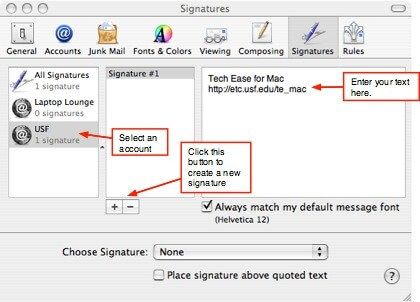

 100% sécurité garantie
100% sécurité garantie  100% sécurité garantie
100% sécurité garantie  100% sécurité garantie
100% sécurité garantie  100% sécurité garantie
100% sécurité garantie 
Téléchargement gratuit ou Acheter PDFelement
Téléchargement gratuit ou Acheter PDFelement
 100% sécurisé |
100% sécurisé |




Clara Durand
chief Editor